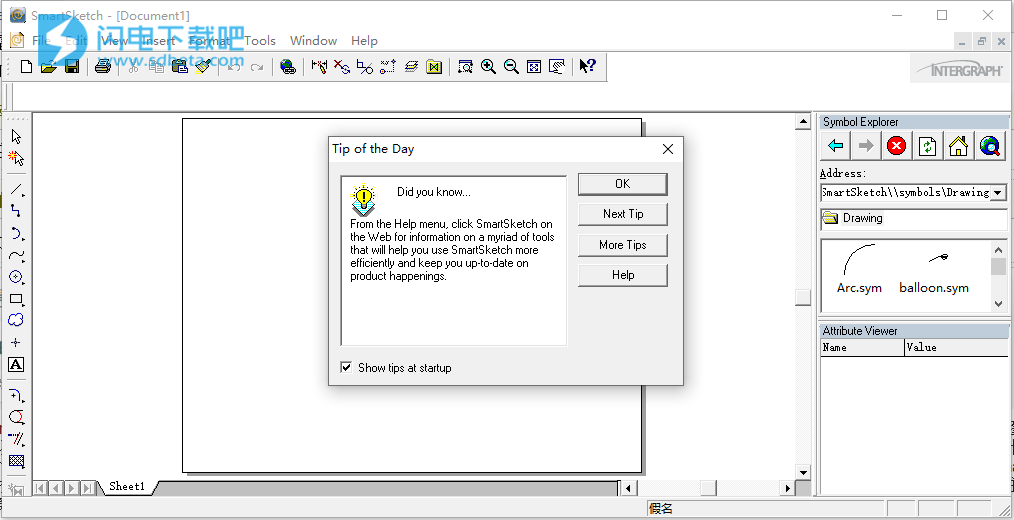模板用作创建文档的起点。模板是一个文件,提供用于生成使用指定格式的新文档的工具,如文本,格式,几何,尺寸,度量单位,工具栏和样式。您可以使用SmartSketch提供的预定义模板之一,也可以创建自己的模板。
SmartSketch提供了大量的模板选择,您可以在其中建立文档。您使用的模板取决于您要放入文档的信息类型。例如,如果要创建包含电气组件原理图的图形,可以使用电气原理图模板。
要将文档另存为模板,请使用“文件”菜单上的“另存为模板”。默认情况下,软件会将模板保存在软件目录中,该目录位于安装软件的目录中。但是,您可以将模板保存到UNC路径。不需要文档名称中的不同文件扩展名。
SHARED提示为了保持自定义模板文件从一个软件版本到下一个软件版本的数据完整性,IntergraphPPM建议在安装最新版本的软件后打开所有自定义模板文件并将其保存为新文件格式。
一、AEC模板
AEC模板是根据公认的行业标准设计的精密模板。 模板具有以英尺和英寸为单位的英制单位,以及以米和厘米为单位的公制单位。 AEC模板包括:
ANSI,Architectural和ISO标准纸张尺寸和边框
建筑填充样式
AEC模板符号基于AIA,ASHRAE和ISO标准,适用于住宅和商业设计。 AEC模板还提供ANSI,DIN,BSI,ISO和JIS尺寸标准。
必须先安装AEC Solutions选项,然后才能使用AEC模板。
1、建筑模板
您可以使用这些精确模板根据公认的行业标准生成建筑设计和图纸。
建筑(帝国) - 此模板具有以英尺和英寸为单位的英制单位,ANSI和建筑板材尺寸和边框,建筑填充样式,并提供基于AIA标准的住宅和商业设计符号。
建筑(公制) - 此模板具有以米和厘米为单位的公制单位,ISO标准建筑板材尺寸和边框,建筑填充样式,并提供基于AIA标准的住宅和商业设计符号。
这些模板中也提供ANSI,DIN,BSI,ISO和JIS尺寸标准。打开这些模板时,将出现“绘制”工具栏,其中包含可帮助您创建精确绘图的工具。
楼层平面图的制作工作流程
您可以根据AIA标准生成全套生产图纸。
设置表格。
选择适当的纸张尺寸和比例,以便绘制设计。默认比例为1/4“= 1',适用于D-Size表格上的平均计划。
选择边框或创建边框。
Architectural模板提供十种边框大小。从“文件”菜单上的“图纸设置”中选择边框,使它们显示在当前设计中。在“背景”选项卡上,选择要使用工作表显示的背景表。使用“选择工具”将图形正确放置在边框中。
SHARED提示边界是根据建筑规范研究所(CSI)的指导原则设计的。
从“选项”对话框的“视图”选项卡中,将网格设置设置为网格样式为静态,网格间距设置为1,网格索引设置为1。
工作流程A:使用Place Doubleline和SmartSketch绘制平面图的近似围墙。对于墙壁重叠或不干净交叉的元素之间的任何交叉点清理,使用“修剪”,“修剪到拐角”和“延伸到下一个”。
工作流程B:在“工具”菜单上验证是否已设置“维护关系”。使用Place Doubleline,SmartSketch Settings和PinPoint绘制平面图的近似边界墙。然后使用绘图工具栏上的选择工具调整墙之间的距离(双线图形),以便与PinPoint建立精确距离。对于元素之间的任何交集清理,使用“修剪”,“修剪角”和“扩展到下一个”。
当您绘制墙壁时,PinPoint的快捷键F9和F12非常有用。
避免修剪开口,门或窗户。
使用Place Doubleline时按住Shift键;此操作可防止放置开始或结束上限。 (使用Place Doubleline时按住Shift键对于跟踪非常有用。)
画出内墙。
使用与绘制周边墙壁相同的技术和命令,添加适当的内墙并相应调整。
放置门窗符号。
使用Symbol Explorer,从树视图中的Plan Symbols文件夹中选择Doors文件夹。将门符号拖动到表示的墙元素上,并使用属性查看器中显示的粗体参数来更改门的大小以及看似将门定向到所需位置的手柄。重复您用于放置窗户和所有其他类型符号的门所用的相同步骤。
您可以使用两种方法放置同一符号的多个副本:
按住鼠标右键,将符号拖到模板中。当您松开鼠标右键以放置符号时,系统会提示您两个选项。单击此处的标记,然后使用鼠标左键放置符号的多个副本。
使用鼠标左键拖动符号时按Ctrl键。按住Ctrl键的同时放置符号的第一个实例。放置第一个符号后,可以释放Ctrl并使用鼠标左键放置符号的多个副本。
注释绘图。
使用文本和尺寸标注命令注释图形。无论纸张比例如何,都以纸张单位输入文本。要标记窗户和门,请使用双击时自动显示在符号上的标签。或者使用Plan Symbols目录中Label目录中提供的标签。
以下符号集有助于生产起草。
高程符号
基于AIA标准和其他常见设计的典型立面视图内容的符号。
计划符号
基于AIA标准和其他常见设计的典型计划视图内容的符号。某些符号(如门和窗)可以通过放置符号时出现的参数进行修改。
必须先安装AEC Solutions选项,然后才能使用Architectural模板。
2、暖通空调模板
您可以使用这些精密模板根据公认的行业标准生成HVAC设计和图纸。
HVAC(英制)-此模板具有以英尺和英寸为单位的英制单位,ANSI和建筑板材尺寸和边框以及建筑填充样式。它提供基于ASHRAE和ISO标准的符号,用于住宅和商业设计。
HVAC(公制)-此模板具有以米和厘米为单位的公制单位,ISO标准建筑图纸尺寸和边框以及建筑填充样式。它提供基于ASHRAE和ISO标准的符号,用于住宅和商业设计。
这些模板中也提供ANSI,DIN,BSI,ISO和JIS尺寸标准。打开这些模板时,将出现“绘制”工具栏,其中包含可帮助您创建精确绘图的工具。
双线管道布局的生产制图工作流程
您可以根据AIA标准生成全套生产图纸。
共享提示要生成相当复杂的生产图纸,您应该设置维护关系。
设置工作表-选择适当的工作表大小和比例,以便绘制设计。默认比例为1/4“=1',适用于D-Size表格上的平均计划。
引用平面图或打开平面图-使用“插入”菜单上的“对象”命令或通过拖放参考文件来引用平面图。或者单击“打开”菜单上的“文件”以打开(翻译)文件。
放置风管符号-使用符号浏览器,从树视图中的HVAC文件夹中选择双线风管文件夹。将管道符号拖动到参考文件上,将它们相互连接。使用“属性查看器”中显示的粗体参数更改风管的大小。
您可以使用两种方法放置同一符号的多个副本:
按住鼠标右键,将符号拖到模板中。当您松开鼠标右键以放置符号时,系统会提示您两个选项。单击此处的标记,然后使用鼠标左键放置符号的多个副本。
使用鼠标左键拖动符号时按Ctrl键。按住Ctrl键的同时放置符号的第一个实例。放置第一个符号后,可以释放Ctrl并使用鼠标左键放置符号的多个副本。
注释图形-使用文本和尺寸标注命令注释图形。无论纸张比例如何,都以纸张单位输入文本。要标记双线管道,请使用双击时自动显示在符号上的标签。
选择边框或创建一个边框-HVAC模板提供十种边框尺寸。在“文件”菜单上选择“图纸设置”的边框,使它们显示在当前设计中。在“背景”选项卡上,选择要使用工作表显示的背景表。使用“选择工具”将图形正确放置在边框中。
SHARED提示边界是根据建筑规范研究所(CSI)的指导原则设计的。
以下符号集有助于生产起草。
暖通空调(鹰图)
HVAC符号旨在最佳地适合双线管道和单线管道布局工作流程。其中一些符号设计有特殊的行为和参数属性。
暖通空调(ASHRAE)
符合ASHRAE标准的HVAC符号。
要使用此功能,您必须安装AEC解决方案选项。
3、景观模板
使用这些精确模板根据公认的行业标准生成景观设计和图纸。
风景(英制)-此模板具有以英尺和英寸为单位的英制单位,ANSI和建筑板材尺寸和边框以及建筑填充样式。它为住宅和商业设计提供基于符号的AIA标准。
横向(公制)-此模板具有以米和厘米为单位的公制单位,ISO标准建筑图纸尺寸和边框以及建筑填充样式。它为住宅和商业设计提供基于AIA标准的符号。
ANSI,DIN,BSI,ISO和JIS尺寸标准也可在这两个模板中使用。打开这些模板时,将出现“绘制”工具栏,其中包含可帮助您创建精确绘图的工具。
景观设计的制作工作流程
您可以根据AIA标准生成全套生产图纸。
共享提示要生成相当复杂的生产图纸,您应该设置维护关系。
设置表格。
为设计选择合适的纸张尺寸和比例。默认比例为¼英寸=1英尺,适用于“D尺寸”工作表上的平均尺寸。
参考平面图或打开平面图。
通过使用“插入”菜单上的“对象”或通过拖放参考文件来引用平面图。或者使用“文件”菜单上的“打开”打开(翻译)文件。
共享提示任何MicroStation,AutoCAD,dxf或igr文档都可以作为参考文件。
创建一个足迹。
如果使用“绘制”工具栏上的绘图工具引用该平面图,则可以跟踪参考平面图的外周边以创建建筑物的轮廓形状。删除或将参考文件移动到图层并将其关闭。
放置符号。
将横向符号拖动到适当位置的文档中。
您可以使用两种方法放置同一符号的多个副本:
按住鼠标右键,将符号拖到模板中。当您松开鼠标右键以放置符号时,系统会提示您两个选项。单击此处的标记,然后使用鼠标左键放置符号的多个副本。
使用鼠标左键拖动符号时按Ctrl键。按住Ctrl键的同时放置符号的第一个实例。放置第一个符号后,可以释放Ctrl并使用鼠标左键放置符号的多个副本。
注释绘图
使用文本和尺寸标注来标注图形。无论纸张比例如何,都以纸张单位输入文本。要标记横向元件,请使用双击时自动显示在符号上的标签。
选择边框或创建边框。
Landscape模板提供十种边框大小。
使用“图纸设置”选择边框,使它们显示在当前设计中。在“背景”选项卡上,选择要使用工作表显示的背景表。
使用“选择工具”将图形正确放置在边框中。
SHARED提示边界是根据建筑规范研究所(CSI)的指导原则设计的。
以下符号集有助于生产起草。
海拔符号
为商业和住宅景观设计提供AIA和Intergraph标准高程符号。
计划符号
为商业和住宅景观设计提供AIA和Intergraph标准计划符号。
要使用此功能,您必须安装AEC解决方案选项。
4、网站模板
您可以使用这些精确模板根据公认的行业标准生成场地设计和图纸。
站点(英制)-此模板具有以英尺和英寸为单位的英制单位,ANSI和建筑板材尺寸和边框以及建筑填充样式。它还提供基于AIA标准的符号,用于住宅和商业设计。
站点(度量标准)-此模板具有以米和厘米为单位的度量单位,ISO标准建筑表大小和边框以及建筑填充样式。它还提供基于AIA标准的符号,用于住宅和商业设计。
ANSI,DIN,BSI,ISO和JIS尺寸标准也可在这两个模板中使用。打开这些模板时,将出现“绘制”工具栏,其中包含可帮助您创建精确绘图的工具。
网站设计的生产工作流程
您可以根据AIA标准生成全套生产图纸。
共享提示要生成相当复杂的生产图纸,您应该设置维护关系。
设置表格。
选择合适的纸张尺寸。默认比例为1/4“=1',适用于D-Size表格上的平均计划。
参考平面图或打开平面图。
通过使用“插入”菜单上的“对象”命令或通过拖放参考文件来引用平面图。或单击“打开”命令以打开(翻译)文件。
共享提示任何MicroStation,AutoCAD,dxf或igr文档都可以作为参考文件。
创建一个足迹。
如果使用“绘图”工具栏上的绘图工具引用该平面图,则可以跟踪参考平面图的外周边以创建建筑物的轮廓形状。删除或将参考文件移动到图层并将其关闭。
放置符号。
将横向符号拖动到适当位置的文档中。
您可以使用两种方法放置同一符号的多个副本:
按住鼠标右键,将符号拖到模板中。当您松开鼠标右键以放置符号时,系统会提示您两个选项。单击此处的标记,然后使用鼠标左键放置符号的多个副本。
使用鼠标左键拖动符号时按Ctrl键。按住Ctrl键的同时放置符号的第一个实例。放置第一个符号后,可以释放Ctrl并使用鼠标左键放置符号的多个副本。
注释绘图。
使用文本和尺寸标注来标注图形。无论纸张比例如何,都以纸张单位输入文本。要标记站点符号,请使用双击时自动显示在符号上的标签。
选择边框或创建边框。
网站模板提供十种边框大小。使用“图纸设置”选择边框,使它们显示在当前设计中。在“图纸设置”对话框的“背景”选项卡上,选择要使用工作表显示的背景图纸。使用“选择工具”将图形正确放置在边框中。
SHARED提示边界是根据建筑规范研究所(CSI)的指导原则设计的。
以下符号集有助于生产起草。
海拔符号
为商业和住宅场地设计提供AIA和Intergraph标准高程符号。
计划符号
为商业和住宅场地设计提供AIA和Intergraph标准计划符号。
要使用此功能,您必须安装AEC解决方案选项。
二、电气图表模板
此行业特定模板(Imperial和Metric)的集合包括特定于任务的工具栏和行业标准符号,使您可以快速轻松地创建复杂的电气原理图。
使用简单的拖放方法,您可以轻松地将电气元件定位到图纸上的适当位置。通过智能路由-连接器命令-您可以在每个符号的连接点连接组件,或者您可以将组件拖放到已经放置的连接器上。许多内联组件(如电阻器,电池,电容器,二极管和开关)在插入连接器时会自动对齐和粘合。
绘图注释很简单:只需双击组件或连接器,然后键入文本即可。许多符号(例如电阻器,电池和电容器)具有预定义的SmartLabel,可以通过双击选择进行编辑。还有一个带有拖放自动调整大小文本框的注释符号目录。
控制回路图模板包含200多个特定于控制回路的符号。符号分为逻辑类别,包括控制器,流量元件,指示器,记录器,开关,温度元件,端子条和发送器。
要使用此功能,必须安装ElectricalSolutions选项。
1、控制循环模板
您可以使用此原理图模板根据公认的行业标准使用Intergraph提供的符号生成控制回路图。
英国模板-此模板默认为B尺寸表。工作表背景由两部分组成,分为两类。主要部分是Field和I/OBuilding。
Field部分分为Instrument和JunctionBox类别。
I/O大楼分为终端机架和I/O机柜类别。
共享提示如果需要对背景进行其他配置,请单击“视图”菜单上的“背景图纸”,然后选择一个工作表并根据需要进行修改。然后单击“视图”菜单上的“工作表”。工作表显示在背景表中进行的更改。
控制回路工作流程
SHARED提示您应该创建清除维护关系的示意图。
设置表格。选择合适的纸张尺寸。默认工作表尺寸为B,比例为1:1。
放置你的符号。
符号浏览器默认为控制循环符号集。该组分为逻辑组件,如控制器,记录器,端子板,发射器等。选择一个组件并将其拖动到所需的位置。
SHARED提示典型配置可能如下:现场仪表热电偶,接线盒-3线端子排;I/O建筑终端机架-3线端子带带接地和I/O机柜-电子记录仪。
单击绘图工具栏上的连接器连接器,然后根据需要将组件连接在一起。
连接点已放置在可以进行典型连接的每个组件上。
编辑属性。
某些组件具有与之关联的属性,这些属性会更改与其关联的文本。选择组件,然后在符号浏览器中更改要更改的属性。更新文本标签以显示输入值。以下符号集用于辅助控制回路图。
控制循环图
控制回路符号分为以下分组:控制器,流量元件,指示器,定位器,记录器,开关,温度元件,端子带,变送器和阀门。
2、电气模板
您可以使用这些原理图模板根据公认的行业标准生成电气图纸。
英国模板-此模板使用ANSI图纸尺寸和边框定义。默认纸张尺寸为C,比例为1:1。
度量标准模板-此模板使用ISO表格大小和边框定义。默认图纸尺寸为A1,比例为1:1。
两个模板都指向电子符号集。电气符号包括以下主要分类:电路保护器,触点和继电器,电子管,基本项目,高压,逻辑门,合格符号,旋转马赫,半导体,信号和读出设备,开关,端子和连接器,变压器和电感器和传输路径。
SHARED提示您应该设置维护关系设置的示意图(默认设置)。
电气工作流程1
设置表格。
选择合适的纸张尺寸和比例。
正确旋转初始符号。
从该符号布置连接器以形成电路的粗略轮廓。
从符号浏览器中,选择所需的符号或组件类型,然后将组件拖到工作表上和连接器上。
当指针在元素上移动时,连接器会突出显示。大多数组件自动与连接器对齐。
删除符号,将其放置,与连接器关联。或者,如果符号的方向不正确,请使用向左或向右箭头将符号旋转到新方向。删除符号时,它会保持方向。
在“属性查看器”中输入所需的任何属性信息。
当在查看器中更改信息时,符号上的文本信息也会更改。如果您不想要属性文本,可以选择文本框并从符号中删除文本。
继续添加或修改连接器并添加组件,直到电路完成。
电气工作流程2
设置表格。
选择合适的纸张尺寸和比例。
在符号浏览器中,将组件拖到工作表上,直到所需的位置。
或者,如果符号的方向不正确,请使用向左或向右箭头将符号旋转到新方向。删除符号时,它会保持方向。
在“属性查看器”中输入所需的任何属性信息。
当在查看器中更改信息时,符号上的文本信息也会更改。如果您不想要属性文本,可以选择文本框并从符号中删除文本。
根据需要继续拖放组件以完成电路。
使用绘图工具栏上的连接器连接器连接各个组件。
继续添加组件并将它们连接在一起,直到电路完成。
工作流程1和2的差异
工作流程1将符号或组件放在连接器或电线上。它不会破坏电线。它只掩盖了它下面的连接器。在这种情况下,组件粘在连接器上。要在这种情况下修改电路,请移动连接器,符号将跟随它到新位置。
工作流程2在放置的组件之间放置连接器或电线。工作流程2更像是一个真实的流程。在这种情况下,您可以选择并移动组件,然后移动连接器或线以调整到新的组件位置。
您可以组合工作流程。但是,您必须记住哪个是父项,哪个是孩子,当您将两者结合使用时。
以下符号集有助于创建电气原理图。
电气符号
电路保护器触点和继电器电子管基本项目高压项逻辑门符合条件符号旋转马赫和压缩组件半导体二极管晶闸管晶体管信号和读出器件开关端子和连接器变压器和电感器传输路径